关于暂停的用户
如果员工从公司离职,您可以暂停他们的 GitHub Enterprise Server 帐户,打开您的 GitHub Enterprise 许可中的用户许可,同时保存他们创建的议题、评论、仓库、Gist 及其他数据。 被挂起的用户既无法登录您的实例,也无法推送或拉取代码。
在您挂起用户时,变更将立即生效,并且不会通知用户。 如果用户尝试拉取仓库或推送到仓库,他们将收到此错误消息:
$ git clone git@[hostname]:john-doe/test-repo.git
Cloning into 'test-repo'...
ERROR: Your account is suspended. Please check with
your installation administrator.
fatal: The remote end hung up unexpectedly
Tip
GitHub 建议尽可能暂停用户,而不是删除其帐户。
无法暂停用户的应用场景
在挂起站点管理员之前,您必须将其降级为普通用户。 请参阅“升级或降级站点管理员”。
如果使用某些外部身份验证功能,则无法从站点管理员仪表板或命令行管理用户暂停:
- 如果为 你的 GitHub Enterprise Server 实例 启用了 LDAP Sync,则用户会被自动挂起,具体取决于“使用 LDAP”中所述的场景。
- 如果启用了 SCIM 预配,则必须通过标识提供者暂停或取消暂停 SCIM 预配用户。
在站点管理员控制面板中查看暂停的用户
- 在 GitHub Enterprise Server 上的管理帐户中,在任一页面的右上角,单击“”。
- 如果你尚未在“站点管理员”页上,请在左上角单击“站点管理员”。
- 在左侧边栏中,单击“挂起用户”。
- 显示已暂停用户的列表。
从站点管理员控制面板中暂停用户
- 在 GitHub Enterprise Server 上的管理帐户中,在任一页面的右上角,单击“”。
- 如果你尚未在“站点管理员”页上,请在左上角单击“站点管理员”。
- 在“搜索用户、组织、团队、存储库、Gist 和应用程序”下的文本字段中键入用户的名称。
- 在文本字段右侧,单击“搜索”。

- 如果未找到完全匹配的帐户名,请在“搜索结果 - 帐户”下的“模糊匹配”部分中,单击要管理的用户的名称。

- 如果未找到完全匹配的帐户名,请在“搜索结果 - 帐户”下的“模糊匹配”部分中,单击要管理的用户的名称。
- 在站点管理员页中查看用户详细信息,确认已标识正确的用户。
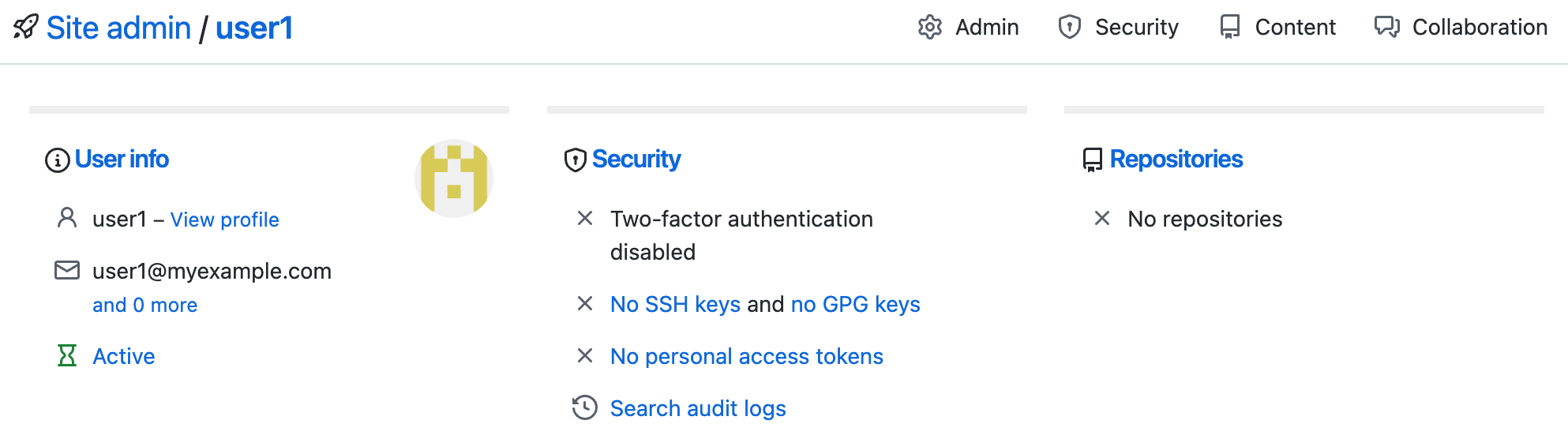
- 在页面右上角,单击 “管理员”。

- 在“危险区域”部分的“帐户暂停”下,单击“暂停”。
- 在“记录原因”字段中,键入暂停用户的原因。
- 单击“暂停”。
从站点管理员控制面板中取消暂停用户
挂起用户后,取消挂起用户的操作将立即可用。 用户将不会收到通知。
- 在 GitHub Enterprise Server 上的管理帐户中,在任一页面的右上角,单击“”。
- 如果你尚未在“站点管理员”页上,请在左上角单击“站点管理员”。
- 在左侧边栏中,单击“挂起用户”。
- 单击您想要取消挂起的用户帐户的名称。
- 在页面右上角,单击 “管理员”。

- 在“危险区域”部分的“帐户暂停”下,单击“恢复访问权限”。
- 在“记录原因”字段中,键入恢复访问权限的原因。
- 单击“恢复访问权限”。
从命令行挂起用户
-
通过 SSH 连接到 你的 GitHub Enterprise Server 实例。 如果实例包含多个节点,例如,如果配置了高可用性或异地复制,则通过 SSH 连接到主节点。 如果使用群集,则可以通过 SSH 连接到任何节点。 将 HOSTNAME 替换为实例的主机名,或节点的主机名或 IP 地址。 有关详细信息,请参阅“访问管理 shell (SSH)”。
Shell ssh -p 122 admin@HOSTNAME
ssh -p 122 admin@HOSTNAME -
使用要挂起的用户名运行 ghe-user-suspend。
ghe-user-suspend USERNAME
为挂起的用户创建自定义消息
您可以创建自定义消息,被挂起的用户会在尝试登录时看到此消息。
-
在 的右上角,单击你的个人资料照片,然后单击“企业设置”****。

-
在页面左侧的企业帐户边栏中,单击 “设置”。
-
在“ Settings”下,单击“Messages”********。
-
在“暂停的用户页”右侧,单击“添加消息”。

-
在“暂停用户消息”字段中,键入消息。 您可以输入 Markdown,或者使用 Markdown 工具栏设置消息的样式。
-
若要查看呈现的消息,请单击“预览”。
-
在页面的底部,单击“保存更改”。
从命令行取消挂起用户
-
通过 SSH 连接到 你的 GitHub Enterprise Server 实例。 如果实例包含多个节点,例如,如果配置了高可用性或异地复制,则通过 SSH 连接到主节点。 如果使用群集,则可以通过 SSH 连接到任何节点。 将 HOSTNAME 替换为实例的主机名,或节点的主机名或 IP 地址。 有关详细信息,请参阅“访问管理 shell (SSH)”。
Shell ssh -p 122 admin@HOSTNAME
ssh -p 122 admin@HOSTNAME -
使用用户名运行 ghe-user-unsuspend 以取消挂起。
ghe-user-unsuspend USERNAME